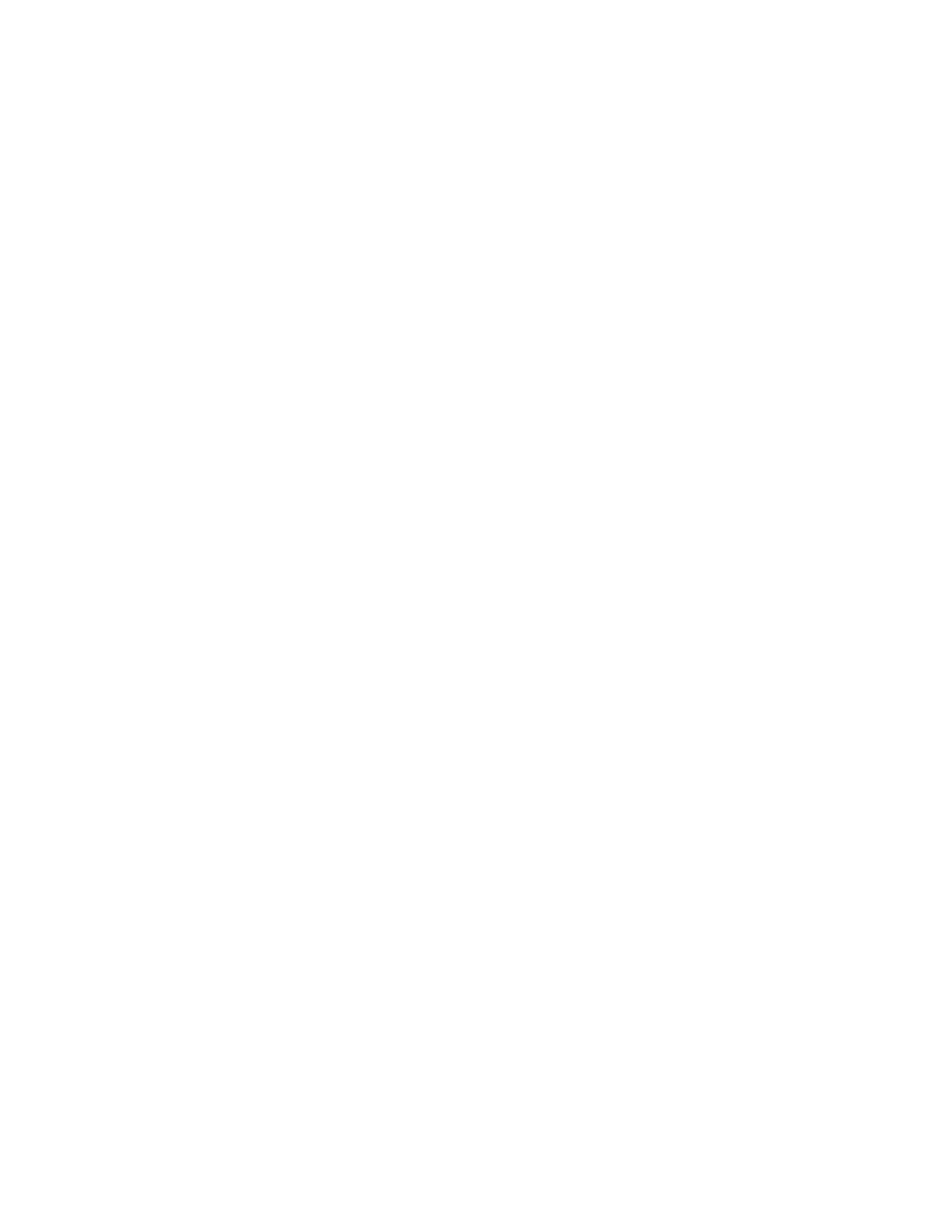
Установка дополнительной памяти
Компьютер MacBook Pro оснащен двумя слотами памяти, доступ к которым можно
получить, сняв нижнюю часть корпуса. В cтандартной конфигурации MacBook
установлено 2 ГБ синхронной динамической оперативной памяти (SDRAM)
с частотой 1066 МГц и удвоенной скоростью передачи данных (DDR3). Оба слота
памяти совместимы с модулями SDRAM, удовлетворяющими следующим
техническим требованиям:
формат DDR3;
30 мм (1,18 дюйма);
204-штырьковый;
1 ГБ или 2 ГБ;
оперативная память PC3-8500 DDR3 SO-DIMM 1066 МГц.
Можно добавить два модуля памяти 2 ГБ, чтобы получить максимально 4 ГБ памяти.
Для улучшения эксплуатационных качеств установите одинаковые модули памяти
в оба слота.
Как установить память в MacBook
1
Выполните действия с 1 по 3, начиная со стр. 37.
Важное примечание.
При отсоединении нижней части корпуса открывается доступ
к внутренним компонентам, чувствительным к различным воздействиям. При
извлечении и установке памяти допустимо касание только к самому блоку памяти.
Â
Â
Â
Â
Â
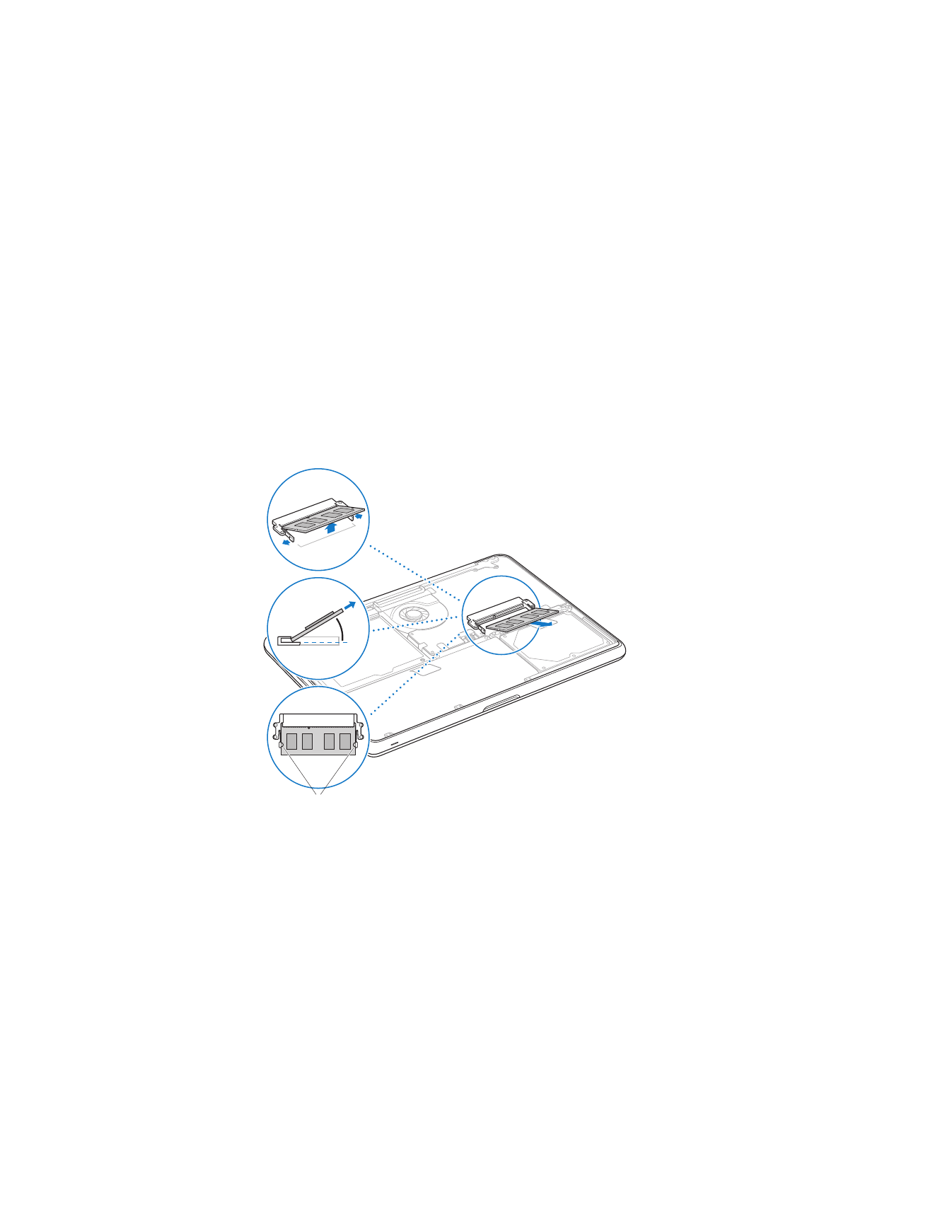
Глава
3
Как улучшить характеристики MacBook
47
2
Нажатием сместите наружу рычажки, расположенные по сторонам модуля памяти,
для высвобождения модуля из слота платы памяти.
Память поднимается вверх под углом. Перед ее извлечением убедитесь, что видны
полукруглые выемки. Если выемки не видны, попробуйте повторно отжать рычаги.
Выемки
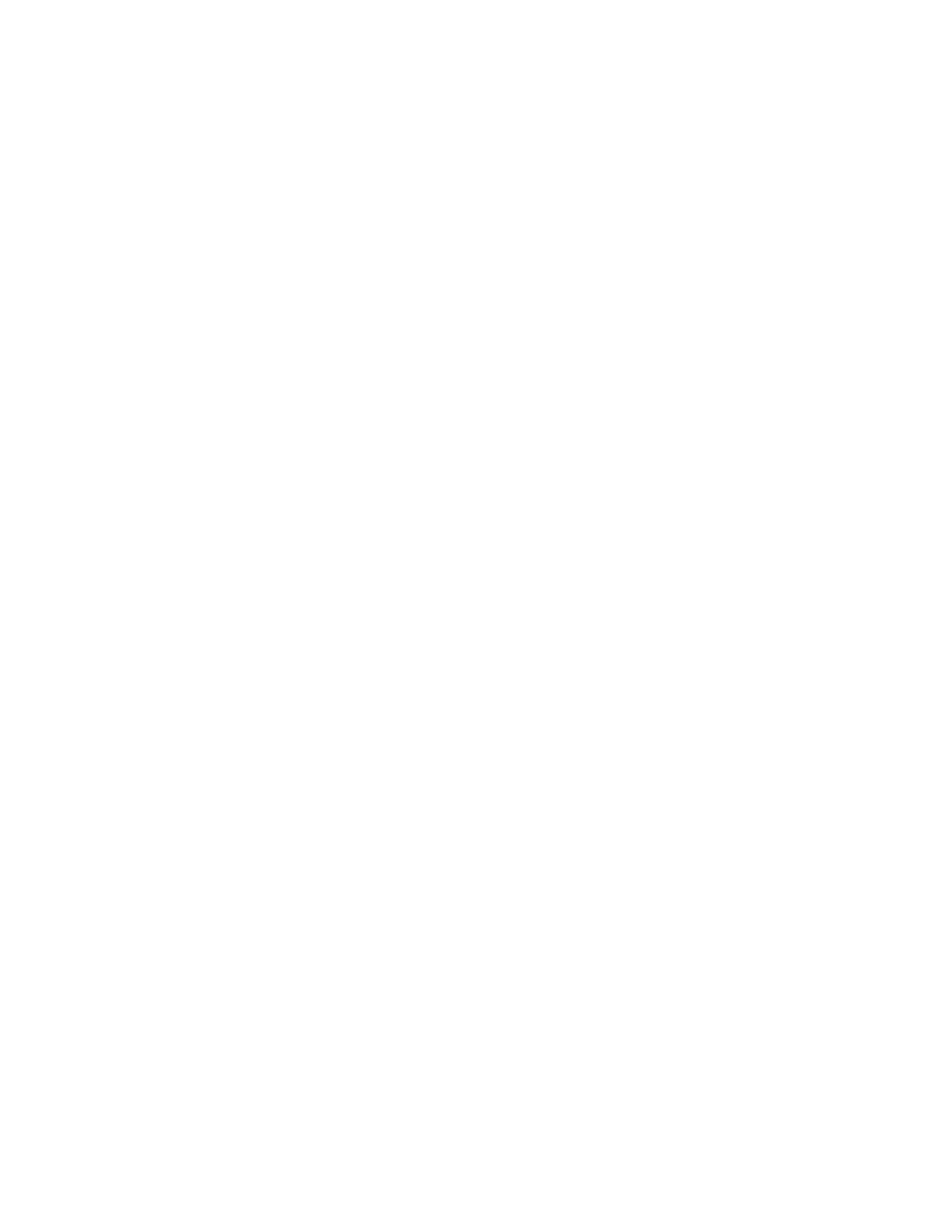
48
Глава
3
Как улучшить характеристики MacBook
3
Держа модуль памяти за выемки, извлеките его из слота.
4
Извлеките другой модуль памяти.
Важное примечание.
держите модули памяти за края, не касаясь золоченых
контактов.
5
Вставьте новый модуль памяти в слот.
a
Совместите выемку на золоченом ребре модуля памяти с выемкой в нижнем слоте
памяти.
b
Наклоните плату и вставьте память в слот.
c
Двумя пальцами равномерно надавливайте на модуль памяти сверху вниз.
Когда модуль памяти примет правильное положение, Вы услышите щелчок.
d
Повторите эту процедуру для установки дополнительного модуля памяти
в верхний слот. Надавливая на модуль сверху, убедитесь в том, что он установлен
ровно.
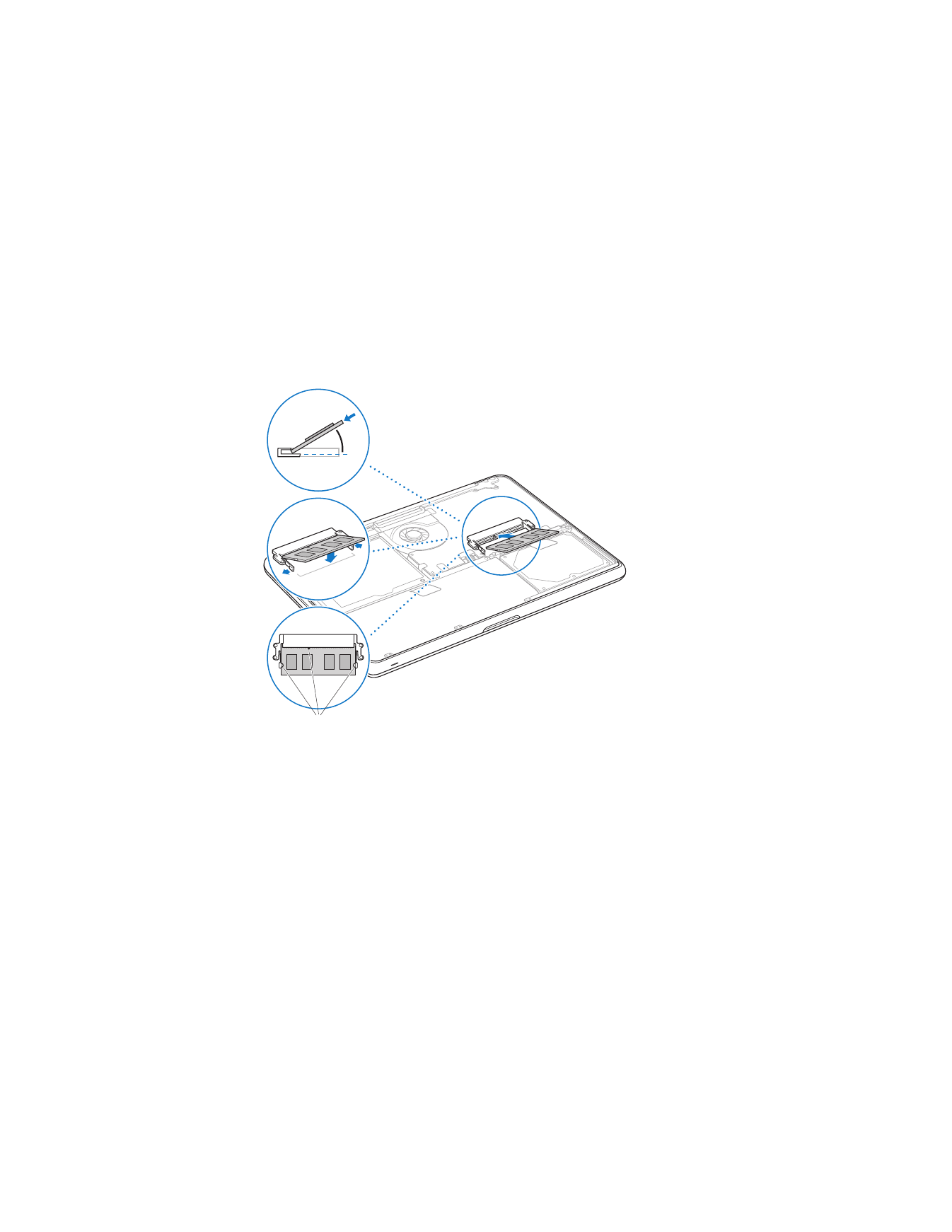
Глава
3
Как улучшить характеристики MacBook
49
Выемки
Установите на место нижнюю крышку, следуя инструкциям, приведенным в шагах
10 и 11 на стр. 44 и 45.
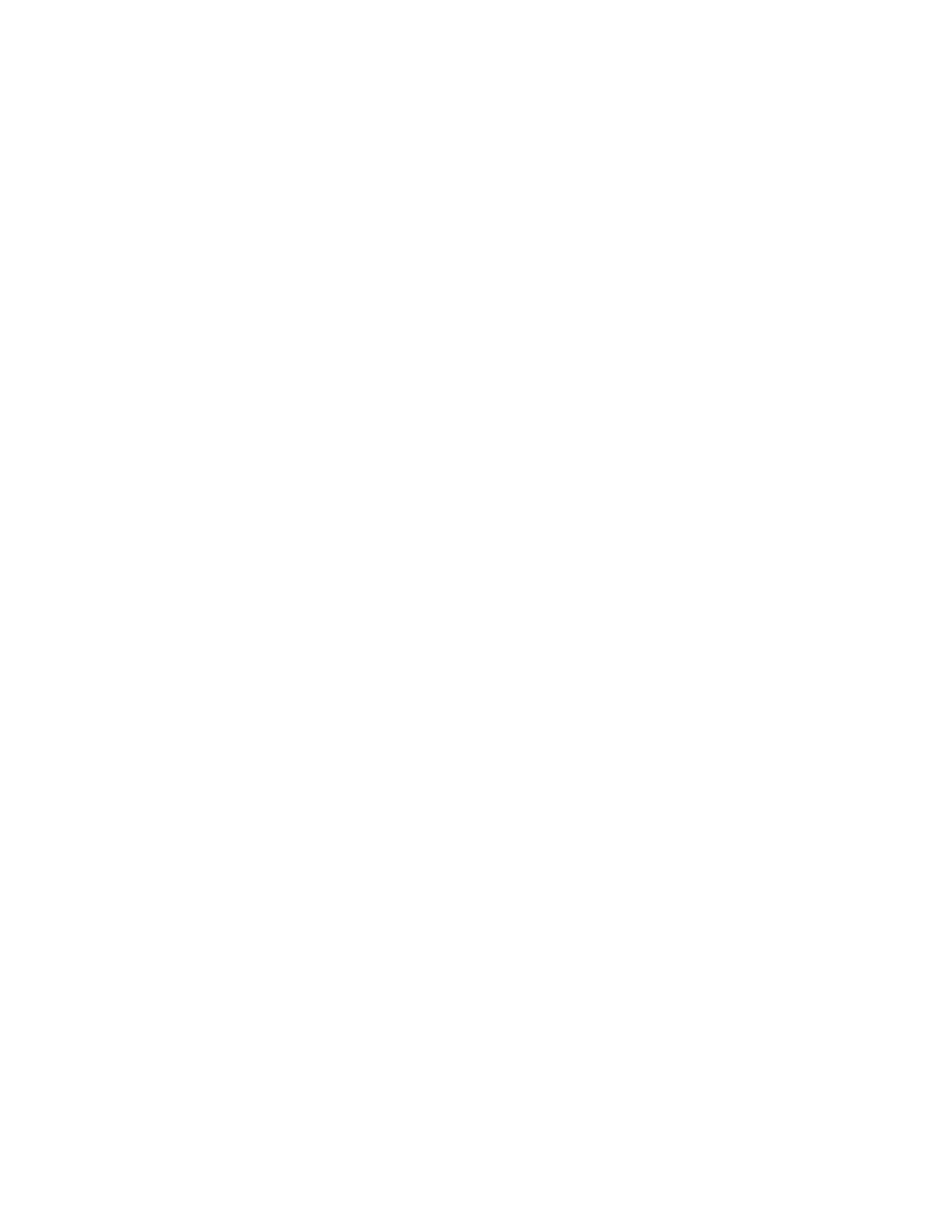
50
Глава
3
Как улучшить характеристики MacBook